win11密码忘记如何解除开机密码 win11密码不记得了怎么解除
更新时间:2024-03-05 16:26:06作者:jkai
作为一款流行的操作系统,win11为小伙伴们带来了诸多便利。然而,在某些情况下,我们可能会忘记开机密码,导致无法正常进入系统,对此我们小伙伴都十分的头疼,那么win11密码不记得了怎么解除呢?今天小编就给大家介绍一下win11密码忘记如何解除开机密码,快来一起看看吧。
解决方法:
方法一
1. 如果用户此前在系统中设置过“PIN码”,可以直接通过PIN码进入系统。
2. 如果我们有微软账户,也可以选择使用微软账户登录到系统中。
3. 然后按下“Win+R”打开运行,输入“C:WindowsSystem32Netplwiz.exe”回车确定。
4. 打开之后,在用户选项卡下取消勾选“要使用本计算机,用户必须输入用户名和密码”。
5. 再点击下方“确定”保存就可以取消开机密码了。
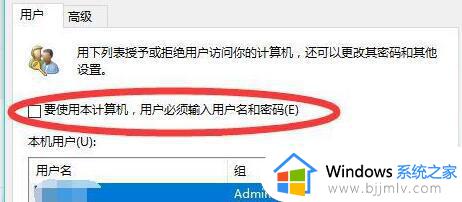
方法二
1. 如果我们既没有PIN码,也没有注册过微软账号,那么可以在安全模式中重置密码。
2. 首先我们重启电脑,进入启动设置,然后选择“带命令提示符的安全模式”。

3. 然后在命令提示符中输入“Net user AA 123456 /add”回车确定,重启电脑后就可以使用“123456”密码登录了。
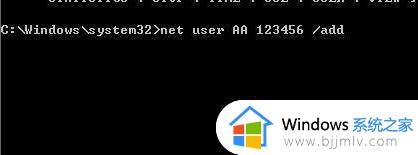
以上全部内容就是小编带给大家的win11密码忘记解除开机密码方法详细内容分享啦,小伙伴们如果你们也不知道怎么操作的话,可以跟着小编一起来看看吧。
win11密码忘记如何解除开机密码 win11密码不记得了怎么解除相关教程
- win11开机密码忘了怎么解除 win11开机密码忘记如何解锁
- win11pin码忘记了怎么解锁电脑 win11密码忘记如何解除开机pin码
- win11电脑密码忘记了怎么办 win11电脑密码忘记如何解除
- windows11开机密码忘记了怎么办 忘记win11开机密码的解决方法
- win11开机密码忘记了怎么办 忘记win11开机密码解决方案
- win11开机密码忘记了怎么解开 win11电脑忘记登录密码怎么办
- win11开机登录密码忘了怎么办 忘记win11开机密码的解决方法
- 电脑开机密码忘了怎么解除win11 win11怎么绕过密码开机
- win11账户密码忘记了怎么办 win11电脑忘记账户密码如何解决
- win11电脑开机密码忘了怎么解除 win11电脑开机密码忘记了怎么打开电脑
- win11恢复出厂设置的教程 怎么把电脑恢复出厂设置win11
- win11控制面板打开方法 win11控制面板在哪里打开
- win11开机无法登录到你的账户怎么办 win11开机无法登录账号修复方案
- win11开机怎么跳过联网设置 如何跳过win11开机联网步骤
- 怎么把win11右键改成win10 win11右键菜单改回win10的步骤
- 怎么把win11任务栏变透明 win11系统底部任务栏透明设置方法
win11系统教程推荐
- 1 怎么把win11任务栏变透明 win11系统底部任务栏透明设置方法
- 2 win11开机时间不准怎么办 win11开机时间总是不对如何解决
- 3 windows 11如何关机 win11关机教程
- 4 win11更换字体样式设置方法 win11怎么更改字体样式
- 5 win11服务器管理器怎么打开 win11如何打开服务器管理器
- 6 0x00000040共享打印机win11怎么办 win11共享打印机错误0x00000040如何处理
- 7 win11桌面假死鼠标能动怎么办 win11桌面假死无响应鼠标能动怎么解决
- 8 win11录屏按钮是灰色的怎么办 win11录屏功能开始录制灰色解决方法
- 9 华硕电脑怎么分盘win11 win11华硕电脑分盘教程
- 10 win11开机任务栏卡死怎么办 win11开机任务栏卡住处理方法
win11系统推荐
- 1 番茄花园ghost win11 64位标准专业版下载v2024.07
- 2 深度技术ghost win11 64位中文免激活版下载v2024.06
- 3 深度技术ghost win11 64位稳定专业版下载v2024.06
- 4 番茄花园ghost win11 64位正式免激活版下载v2024.05
- 5 技术员联盟ghost win11 64位中文正式版下载v2024.05
- 6 系统之家ghost win11 64位最新家庭版下载v2024.04
- 7 ghost windows11 64位专业版原版下载v2024.04
- 8 惠普笔记本电脑ghost win11 64位专业永久激活版下载v2024.04
- 9 技术员联盟ghost win11 64位官方纯净版下载v2024.03
- 10 萝卜家园ghost win11 64位官方正式版下载v2024.03